W tym poradniku dowiesz się na czym polega tworzenie szablonu WordPress. Podpowiemy Ci także jakie są różnice pomiędzy szablonem a motywem WordPress oraz jak wykorzystać te pierwsze do budowy strony internetowej.
Jeżeli nie chcesz czytać do końca tego poradnika, a wolisz od razu skorzystać z naszej wyceny oraz pomocy przy tworzeniu szablonu WordPress kliknij tutaj i napisz do nas.
Szablon WordPress a motyw WordPress
Wyraz szablon w polskim języku bezpośrednio kojarzy nam się z pewną formą, a nawet wzorcem, który pozwala na jego powielanie. W przypadku WordPress, gdy mamy na myśli szablon to najczęściej utożsamiamy go z tym jak wygląda strona internetowa, ponieważ tak potocznie utrwaliła się ta definicja. W praktyce jest jednak zupełnie inaczej, ponieważ za wizualną część strony WordPress odpowiada motyw WordPress, na który składa się wiele elementów, a szablon jest jednym z nich i odpowiada jedynie za powielanie pewnego rodzaju układu treści. O różnicach pomiędzy motywem a szablonem WordPress możesz przeczytać więcej we wpisie Szablony a motywy WordPress, natomiast o tym jak stworzyć motyw przeczytasz w poradniku Tworzenie szablonu WordPress krok po kroku.
I chociaż pojęcie szablon WordPress przyjęło się bardzo mocno w polskim internecie jako synonim motywu WordPress, o czym świadczy np. fakt, że jeden z naszych poradników celowo i dla ułatwienia nazwaliśmy Darmowe Szablony WordPress, to jednak w tym poradniku skupimy się na prawdziwym znaczeniu oraz przeznaczeniu szablonów w tym systemie CMS. Wiedza ta może okazać się przydatna nie tylko dla osób, które pragną programować w WordPress, lecz także dla właścicieli stron internetowych, którzy chcą, aby jej rozwój był przemyślany oraz uporządkowany.
O co więc chodzi 🤔 z tym szablonem WordPress, jak i kiedy warto z niego skorzystać przeczytasz poniżej.
Czym są i jak używać szablony WordPress
Szablony WordPress znajdziesz w panelu administratora tylko i wyłącznie w trakcie dodawania stron WordPress. Są one jednak wykorzystywane w praktycznie każdym miejscu w WordPress i odpowiadają za układ wielu różnych podstron. W przypadku rozbudowanych motywów WordPress mogą być one wywoływane także z innych plików, a nawet podzielone na znacznie mniejsze części.
Do najważniejszych plików szablonów WordPress domyślnie znajdujących się na platformie zaliczamy:
- index.php – główny szablon i plik strony wymagany do poprawnego działania witryny.
- front-page.php – szablon statycznej strony głównej w WordPress.
- home.php – domyślny szablon WordPress prezentujący ostatnie wpisy na stronie głównej.
- single.php – szablon pojedynczego wpisu w WordPress.
- single-{post-type).php – szablon pojedynczego wpisu w WordPress w niestandardowej taksonomii.
- page.php – szablon pojedynczej podstrony w WordPress.
- category.php – szablon kategorii WordPress.
- tag.php – szablonu tagu WordPress.
- comments.php – szablon sekcji z komentarzami WordPress.
- author.php – szablon strony autora WordPress.
- archive.php – szablon archiwalnych podstron autorów, kategorii lub dat.
- date.php – szablon strony z datami WordPress.
- search.php – szablon strony wyszukiwarki WordPress.
- attachment.php – szablon strony załącznika WordPress.
- image.php – szablon strony załącznika obrazka w WordPress.
- taxonomy.php – szablon elementów należących do niestandardowej taksonomii.
- 404.php – szablon strony błęd 404 w WordPress.
Wymienione wyżej szablony WordPress odnoszą się jednak do wspomnianego motywu WordPress. Aby strona działała i prezentowała się prawidłowo powinien on zawierać przede wszystkim plik index.php, front-page.php lub home.php, a także pozostałe pliki szablonów wykorzystywane na stronie. Co jednak jeżeli chcemy stworzyć własny szablon, który nie odnosi się do żadnej ze wspomnianych wyżej funkcjonalności platformy?
Na całe szczęście WordPress umożliwia dodawanie własnych szablonów, które mogą być wykorzystywane wielokrotnie na dowolnych podstronach. Dzięki temu tworząc szablon WordPress możesz np. utworzyć grupę stron prezentujących podobne treści w takim samym układzie. Aby lepiej zobrazować Ci taką sytuację wyobraźmy sobie, że na Twojej stronie internetowej znajdzie się słownik pojęć. Rodzicem wyrażeń zawartych w takim słowniku będzie podstrona o nazwie Słownik, która będzie posiadała własny plik szablonu o nazwie slownik.php odpowiadający za jej układ oraz prezentowane treści [nie mylić z wyglądem, za który odpowiada motyw oraz style CSS]. Twój Słownik zawierać będzie 100 wyrażeń, a strona każdego z nich będzie różnić się jedynie definicją, czyli tekstowym opisem. Tworząc dodatkowym plik szablonu o nazwie np. slownik-wyrazenie.php możesz utworzyć jeden wspólny szablon, który przypiszesz następnie każdemu z wyrażeń. Dzięki temu ich edycja, powielanie oraz wyświetlanie będzie bardzo proste i ograniczy się do raz wykonanej pracy. Będzie to łatwiejsze i szybsze niż tworzenie od zera 100 stron prawda? 💁♂️
Tworzenie szablonu WordPress jest więc narzędziem znacząco ułatwiającym pracę programiście, lecz także pozwalające na uporządkowanie struktury platformy. Warto więc korzystać z własnych szablonów WordPress, gdy m.in.:
✅ Potrzebujesz zakodować własny układ podstrony
✅ Nie chcesz korzystać z edytora wizualnego
✅ Zależy Ci na szybkiej i spersonalizowanej witrynie
✅ Twoje potrzeby są większe niż możliwości motywu
✅ Planujesz korzystać z niestandardowej taksonomii
✅ Nie będą one kolidować z domyślnymi szablonami
Szablon WordPress mogą być wywoływane za pomocą plików .php, ale także wybierane bezpośrednio w panelu administratora WordPress. Przechodząc do wspomnianej edycji lub tworzenia strony WordPress zobaczysz tam sekcję Atrybuty strony, w której znajdziesz listę dostępnych szablonów WordPress. Po instalacji zobaczysz tam jednak tylko Szablon domyślny, jednak zarówno darmowe jak i płatne motywy WordPress często dodają w tym miejscu własne pliki.
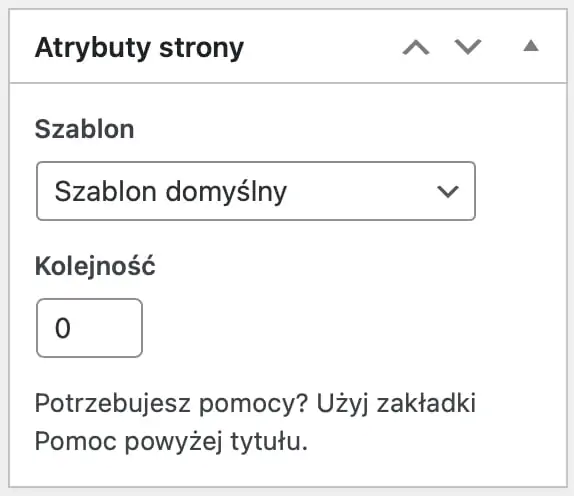
Szablon domyślny na stronie WordPress.
Szablony WordPress są więc bardzo przydatnym narzędziem szeroko wykorzystywanym na platformie WordPress przez programistów oraz twórców motywów. Są one nieodłącznym elementem nowoczesnego motywu i pozwalają na znaczne uproszczenie oraz uporządkowanie całej struktury witryny. Dodatkowo szablony WordPress są obowiązkowe w przypadku, gdy chcesz skorzystać w WordPress z niestandardowej taksonomii np. takiej jak opisanej w naszym przykładzie. Szablony WordPress tworzone bez pomocy edytorów blokowych są znacznie szybsze i pozwalają na nieograniczoną optymalizację strony internetowej pod kątem wydajności. Więcej o tym przeczytasz we wpisie Przyspieszanie WordPress krok po kroku.
W następnej części poradnika pokażemy Ci jak sprawić, aby na liście wyboru szablonów dla podstron pojawił się ten stworzony przez nas, a de facto przez Ciebie 🤓
Tworzenie szablonu WordPress krok po kroku
Samo tworzenie szablonu WordPress nie jest zadaniem trudnym, jednak mówimy tylko i wyłączenie o podstawowym przygotowaniu pliku z rozszerzeniem .php. Jednak, aby wykorzystać możliwości platformy WordPress i zakodować w nim poszczególne funkcje potrzebna jest specjalistyczna wiedza programistyczna. W tym poradniku pokażemy Ci jedynie podstawy, które mogą pomóc Ci w pierwszych krokach z szablonami WordPress.
Jeżeli potrzebujesz, abyśmy stworzyli dla Ciebie rozbudowany szablon WordPress z dodatkowym funkcjonalnościami to napisz do nas i opisz nam swoje potrzeby w tym zakresie ☺️
Krok 1. Stwórz plik .php z szablonem
Plik z szablonem musi mieć rozszerzenie .php i znajdować się w folderze głównym motywu. Będzie więc on zlokalizowany w katalogu /wp-content/themes/, w którym znajdziesz także folder używanego aktualnie motywu.
Plik PHP może mieć dowolną nazwę, jednak najlepiej, aby była ona napisana małymi literami, bez polskich znaków, a wyrazy powinny być rozdzielone tylko kreską np. szablon-wordpress.php. Plik ten może być zwykłym dokumentem tekstowym stworzonym np. za pomocą edytora tekstowego ze wskazanym rozszerzeniem.
Szablon musi zawierać na samym początku znacznik otwierający kod php:
<?php
Co dalej? 🤔
Krok 2. Dodaj nazwę szablonu WordPress
Powinna ona być tożsama z nazwą pliku i tak w naszej sytuacji nazwa szablonu to… Szablon WordPress. Taka nazwa będzie prezentowana tylko i wyłącznie w panelu administratora i w kodzie strony HTML.
Za nazwę szablonu odpowiadają te 3 linijki poniżej, które należy dodać zaraz za pierwszym znacznikiem otwarcia kodu PHP:
/* * Template Name: Szablon WordPress */
Pora na nagłówek i stopkę 😃
Krok 3. Dodaj nagłowek i stopkę WordPress
Ok, teraz pozostaje tylko dodać nagłówek i stopkę motywu, dzięki czemu szablon WordPress będzie już osadzony w aktualnym motywie i umożliwi dodanie dowolnych treści, choć wciąż nie będą one ostylowane.
W tym celu dodaj w pliku po nazwie szablonu ten kod:
get_header(); ?>
Odpowiada on za wyświetlanie nagłówka, czyli tzw. headera WordPress. Teraz dodajmy stopkę:
<?php get_footer(); ?>
I gotowe. Zapisz zmiany na serwerze, a następnie otwórz ponownie edytor strony i wybierz szablon o nazwie Szablon WordPress.
U nas wygląda to tak:
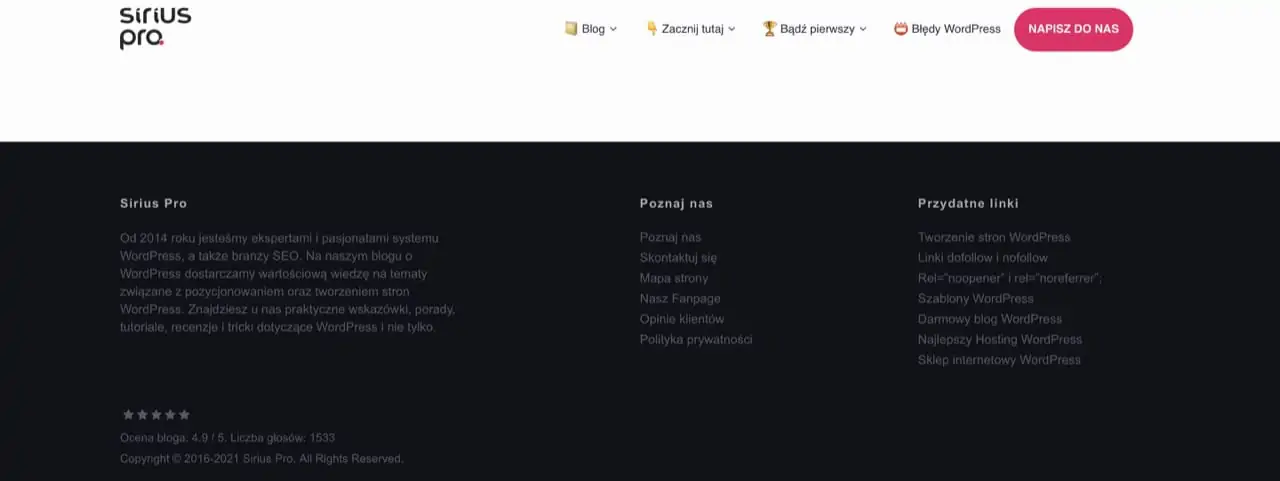
Pusty Szablon WordPress wraz z nagłówkiem i stopką strony.
Brawo 👏
Krok 4. Dodaj sekcje i elementy szablonu
Tutaj tak naprawdę zaczynają się schody, ponieważ dalsze tworzenie szablonu WordPress, czy też modyfikowanie szablonu WordPress wymaga już zaawansowanej wiedzy programistycznej. O możliwych do wykorzystania funkcjach i akcjach w szablonie WordPress przeczytasz więcej na stronie poświęconej dla deweloperów WordPress: developer.wordpress.org.
I tak korzystając ze stworzonego przez nas szablonu WordPress oraz wspomnianej wiedzy możemy dodać w nim prezentowanie np. tytułu wpisu za pomocą funkcji:
<?php the_title(); ?>
Lub też pobieranie adresu wpisu za pomocą funkcji:
<?php echo get_permalink(1); ?>
Gdzie liczba w nawiasie to ID postu. Oba kodu muszą zostać umieszczone pomiędzy nagłówkiem a stopką gdzieś w kontenerze strony. To wszystko będzie to jednak pewnego rodzaju schemat budowy podstrony zawierające określone funkcje oraz elementy. Aby całość prezentowała się prawidłowo koniecznie jest skorzystanie ze styli CSS, które pozwolą na prawidłowe ułożenie oraz prezentowanie poszczególnych elementów witryny. To tylko proste przykłady tego co możesz wykorzystać w swoim pliku. Możliwości tworzenia szablonu WordPress są wręcz nieograniczone przy wsparciu naszych ekspertów, dlatego warto się tym tematem zainteresować szczególnie jeżeli chcesz rozwijać swoją witrynę internetową ☺️
Przykładowy plik szablonu WordPress stworzony przez nas możesz zobaczyć poniżej:
<?php /* * Template Name: Sirius Pro */ get_header(); ?> <?php get_footer(); ?>
Na sam koniec zanim do nas napiszesz przeczytaj także nasze poradniki Tworzenie wtyczek WordPress krok po kroku oraz o tym czego agencja WordPress nie mówi swoim klientom przed podpisaniem umowy.
Stwórz razem z nami szablon WordPress
Wiemy, że w tym poradniku dosłownie ledwie zahaczyliśmy o temat szablonu WordPress, ale tak właśnie miało być ☺️ Tworzenie szablonu WordPress to zadanie trudne i skomplikowane, a naszym celem było pokazanie Ci jedynie jakie korzyści niesie korzystanie z tej możliwości oraz w jakim celu można je wykorzystać na stronie internetowej.
Jeżeli chcesz razem z nami stworzyć szablon WordPress, aby dostosować platformę do swoich potrzeb lub też szukasz ekspertów, którzy pomocą Ci zbudować od podstaw cały motyw WordPress to napisz do nas za pomocą formularza kontaktowego. Pomożemy Ci zarówno w budowie strony internetowej jak i jej optymalizacji, a nasi programiści stworzą dla Ciebie dowolną funkcjonalność bez zbędnych wtyczek 🤓 szybko, sprawnie i tak jak należy. Ogranicza nas tylko Twoja wyobraźnia 🙂
Mamy nadzieję, że niebawem do nas napiszesz 🖐 hej i do usłyszenia!
